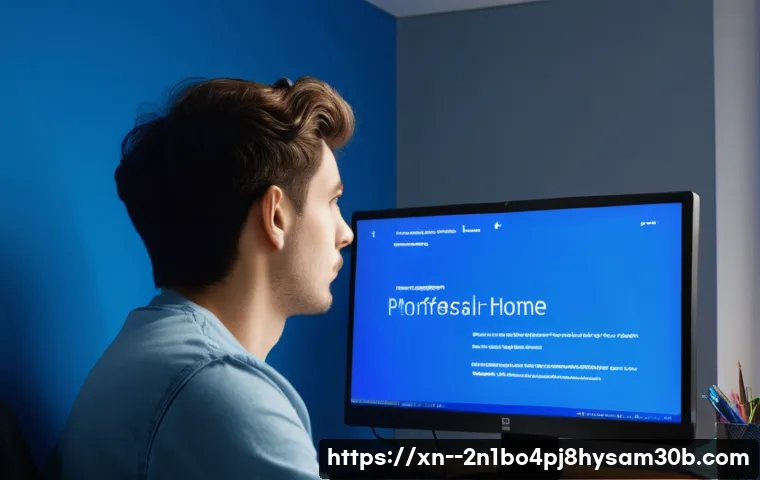혹시 컴퓨터를 켰는데 파란 화면에 하얀 글씨만 가득한 ‘UNMOUNTABLE_BOOT_VOLUME’ 에러를 마주친 적 있으신가요? 윈도우가 시작되기도 전에 멈춰버리는 이 오류는 정말 당황스럽기 그지없죠. 특히 중요한 업무를 앞두고 있거나, 여가 시간을 즐기려 할 때 이런 문제가 발생하면 더욱 답답할 수밖에 없습니다.

하지만 너무 걱정하지 마세요! 이 오류는 생각보다 흔하게 발생하며, 몇 가지 해결 방법을 통해 충분히 해결할 수 있습니다. 지금부터 UNMOUNTABLE_BOOT_VOLUME 오류의 원인부터 해결 방법까지 꼼꼼하게 알아보고, 다시 쾌적한 컴퓨터 환경으로 돌아가 보도록 합시다.
확실히 알려드릴게요!
컴퓨터 사용 중에 파란 화면에 ‘UNMOUNTABLE_BOOT_VOLUME’이라는 무시무시한 메시지를 마주하면 정말 식은땀이 흐르죠. 저도 예전에 급하게 처리해야 할 업무가 산더미 같던 날, 갑자기 컴퓨터가 먹통이 돼서 이런 화면을 겪었던 적이 있어요. 처음엔 당황해서 아무것도 못 했는데, 알고 보니 생각보다 많은 분들이 겪는 흔한 오류더라고요.
오늘은 이 골치 아픈 오류가 왜 생기는지, 그리고 어떤 방법으로 해결할 수 있는지 제가 직접 겪고 배운 노하우를 아낌없이 풀어볼까 합니다. 너무 걱정하지 마세요! 제 경험상 이 오류는 충분히 스스로 해결할 수 있는 경우가 많아요.
UNMOUNTABLE_BOOT_VOLUME, 대체 왜 뜨는 걸까요?
이 블루스크린 오류 메시지는 말 그대로 윈도우가 부팅 볼륨, 즉 윈도우가 설치된 하드 드라이브나 SSD를 인식하지 못할 때 나타나요. 컴퓨터가 “어? 내 윈도우가 어디 갔지?” 하고 헤매는 상황이라고 생각하시면 편할 거예요. 저도 처음엔 바이러스인가 싶어서 엄청 놀랐는데, 대부분은 하드웨어 연결 문제나 윈도우 시스템 파일 손상 같은 비교적 명확한 원인들이더라고요. 이걸 정확히 아는 것이 해결의 첫걸음이죠.
하드웨어 문제, 예상보다 흔해요
가장 흔한 원인 중 하나가 바로 저장 장치 자체의 문제나 연결 불량이에요. 컴퓨터 내부를 열어보면 메인보드에 하드 드라이브나 SSD가 SATA 케이블이라는 선으로 연결되어 있는데, 이 케이블이 헐거워지거나 손상되는 경우가 의외로 많아요. 저도 한번은 컴퓨터 청소한다고 케이블 건드렸다가 똑같은 오류를 겪은 적이 있답니다. 또, 저장 장치 자체에 물리적인 손상이 생기거나 수명이 다해서 발생하기도 하죠. 이런 경우엔 드라이브에서 이상한 소리가 나거나, 컴퓨터가 평소보다 훨씬 느려지는 증상이 동반되기도 해요.
소프트웨어 충돌, 범인은 바로 너!
새로운 프로그램을 설치했거나, 윈도우 업데이트를 한 후에 이 오류가 발생했다면 소프트웨어 충돌일 가능성이 커요. 특히 최근에 설치한 드라이버가 윈도우 시스템과 제대로 호환되지 않을 때 이런 문제가 자주 발생하죠. 저도 최신 그래픽 드라이버를 업데이트했다가 갑자기 부팅이 안 돼서 식겁했던 경험이 있어요. 윈도우의 부팅 관련 파일이나 시스템 파일이 손상되었을 때도 이 오류가 나타날 수 있는데, 보통 악성코드 감염이나 예기치 않은 전원 종료 등으로 인해 발생하곤 합니다.
파일 시스템 손상, 생각보다 심각할 수 있어요
컴퓨터가 저장 장치의 데이터를 읽고 쓰는 방식을 관리하는 것을 ‘파일 시스템’이라고 하는데, 이 파일 시스템이 손상되면 윈도우가 부팅 볼륨을 제대로 인식하지 못하게 됩니다. 디스크의 불량 섹터, 갑작스러운 전원 차단, 또는 시스템 파일의 논리적 오류 등이 주요 원인이 돼요. 저도 예전에 정전 때문에 컴퓨터가 갑자기 꺼진 후에 이 오류를 겪어서 식겁했던 기억이 납니다. 파일 시스템 손상은 단순히 파일이 안 열리는 것을 넘어, 윈도우 전체가 먹통이 될 수 있는 심각한 문제로 이어질 수 있어서 빠르게 대처하는 게 중요해요.
가장 먼저 시도해 볼 쉬운 해결책들
문제를 해결하기 위해 바로 복잡한 방법을 시도하기보다는, 먼저 간단하지만 효과적인 몇 가지 방법들을 시도해보는 것이 좋아요. 제 경험상 의외로 이런 사소한 시도로 문제가 해결되는 경우가 정말 많았거든요. 마치 감기에 걸렸을 때 병원 가기 전에 따뜻한 물 마시고 쉬어보는 것과 비슷하다고 생각하시면 됩니다.
재부팅, 의외의 명약?
가장 기본적이지만 때로는 가장 강력한 해결책이 바로 ‘재부팅’입니다. 컴퓨터는 종종 일시적인 오류나 소프트웨어 충돌로 인해 문제가 발생하는데, 재부팅을 통해 시스템 메모리를 초기화하고 모든 프로세스를 다시 시작하면 이러한 일시적인 문제들이 말끔히 해결될 수 있어요. 저도 파란 화면이 뜨면 일단 전원 버튼을 꾹 눌러 강제 종료한 뒤 잠시 기다렸다가 다시 켜보곤 하는데, 꽤 많은 경우에 정상적으로 부팅되는 것을 확인할 수 있었어요. 너무 간단하다고 무시하지 마시고, 꼭 한번 시도해보세요. 의외의 효과에 놀라실지도 모릅니다.
전원 케이블 점검, 놓치기 쉬운 기본
컴퓨터가 부팅 볼륨을 인식하지 못하는 이유 중 하나로 전원 및 데이터 케이블의 연결 불량을 의심해봐야 합니다. 본체 덮개를 열고 하드 드라이브나 SSD에 연결된 SATA 케이블과 전원 케이블이 제대로 연결되어 있는지 확인해보세요. 저도 예전에 본체 이동하다가 케이블이 살짝 빠져서 컴퓨터가 안 켜진 적이 있었는데, 다시 꾹 눌러 끼우니 바로 해결되더라고요. 케이블이 오래되거나 손상된 경우도 있으니, 여분의 케이블이 있다면 교체해보는 것도 좋은 방법입니다. 특히 SATA 케이블은 생각보다 약해서 쉽게 손상될 수 있으니 조심스럽게 다뤄주세요.
안전 모드로 진입해서 문제 진단하기
윈도우 안전 모드는 최소한의 드라이버와 서비스만으로 부팅되는 특별한 모드입니다. 만약 일반 모드로 부팅이 안 되더라도 안전 모드로는 진입이 가능하다면, 최근 설치한 프로그램이나 드라이버 때문에 문제가 발생했을 가능성이 높아요. 안전 모드에서 해당 프로그램을 삭제하거나 드라이버를 롤백(이전 버전으로 되돌리기)하여 문제를 해결할 수 있습니다. 윈도우 부팅 시 F8 키를 연타하거나, 윈도우 10/11 의 경우 여러 번 부팅 실패 후 자동으로 진입하는 복구 환경에서 ‘문제 해결’> ‘고급 옵션’> ‘시작 설정’을 통해 안전 모드로 진입할 수 있어요. 저도 새로운 장치 드라이버 설치 후 문제가 생겼을 때 이 방법으로 해결했던 기억이 생생합니다.
윈도우 복구 환경을 활용한 심층 해결법
간단한 재부팅이나 케이블 점검으로 문제가 해결되지 않는다면, 이제 윈도우가 제공하는 강력한 복구 환경을 활용해볼 차례입니다. 윈도우 복구 환경은 컴퓨터가 정상적으로 부팅되지 않을 때 시스템을 진단하고 복구할 수 있도록 도와주는 일종의 ‘응급실’ 같은 역할을 해요. 이 기능을 잘 활용하면 꽤 심각한 오류도 스스로 해결할 수 있습니다. 저는 이 복구 환경 덕분에 여러 번 컴퓨터를 포맷하지 않고 살려낼 수 있었죠.
자동 복구 기능, 똑똑하게 문제 해결!
윈도우가 여러 번 부팅에 실패하면 자동으로 ‘자동 복구’ 모드로 진입하거나, 직접 설치 미디어를 통해 복구 환경으로 부팅할 수 있어요. 이 자동 복구 기능은 시스템 시작 시 발생하는 문제들을 스스로 진단하고 해결을 시도합니다. 때로는 몇 분 안에 문제를 해결해주기도 하는데, 저도 이걸로 부팅 오류를 고친 경험이 많아요. 만약 자동 복구가 실패하더라도 ‘고급 옵션’으로 진입할 수 있으니, 거기서 다른 해결책을 찾아볼 수 있습니다. 마치 똑똑한 의사가 알아서 병명을 진단하고 치료법을 제시해 주는 것 같달까요?
명령 프롬프트로 시스템 파일 검사 및 복구
자동 복구로도 해결이 안 된다면, ‘고급 옵션’에서 ‘명령 프롬프트’를 열어 직접 명령어를 입력해 시스템을 복구할 수 있어요. 저에게는 약간 어려운 과정이었지만, 한번 성공하고 나니 컴퓨터 전문가가 된 듯한 기분이 들더라고요! 주로 사용하는 명령어는 다음과 같습니다:
chkdsk /f /r: 하드 드라이브의 불량 섹터를 검사하고 오류를 수정합니다. UNMOUNTABLE_BOOT_VOLUME 오류의 주된 원인 중 하나인 파일 시스템 손상을 해결하는 데 아주 효과적이에요.sfc /scannow: 손상되거나 누락된 윈도우 시스템 파일을 검색하고 올바른 버전으로 복구합니다. 이 명령어는 윈도우 핵심 파일의 무결성을 지키는 데 필수적이죠.bootrec /fixmbr,bootrec /fixboot,bootrec /rebuildbcd: 이 명령어들은 부팅 관련 파일을 수정하여 부팅 문제를 해결하는 데 사용됩니다. MBR(Master Boot Record)이나 BCD(Boot Configuration Data)가 손상되었을 때 유용해요.
이 명령어들을 순서대로 입력하고 재부팅하면, 윈도우 부팅 환경이 정상화되는 경우가 많습니다. 단, 명령어를 정확히 입력하는 것이 중요하니 오타에 주의하세요!
시작 설정 변경으로 부팅 문제 해결하기
복구 환경의 ‘고급 옵션’에는 ‘시작 설정’이라는 메뉴도 있어요. 여기서는 안전 모드 진입 외에도 다양한 부팅 옵션을 변경할 수 있습니다. 예를 들어, 드라이버 서명 적용을 사용 안 함으로 설정하거나, 특정 드라이버가 로드되지 않도록 하는 등의 설정이 가능해요. 만약 특정 드라이버나 서비스 때문에 부팅 문제가 발생한다고 의심될 때 이 옵션들을 활용하여 문제의 원인을 격리하고 해결할 수 있습니다. 저도 이 옵션들을 사용해서 문제가 되는 드라이버를 찾아내고 제거한 덕분에 정상적으로 부팅할 수 있었어요.
드라이버 문제, 꼭 확인해야 할 부분
컴퓨터가 갑자기 ‘UNMOUNTABLE_BOOT_VOLUME’ 오류를 뿜어낼 때, 생각보다 많은 경우 드라이버 문제가 원인인 경우가 많아요. 특히 최근에 뭔가를 설치했거나 업데이트했다면 더욱 그렇습니다. 드라이버는 하드웨어와 운영체제가 서로 소통하게 해주는 번역사 같은 역할을 하는데, 이 번역사가 제대로 작동하지 않으면 컴퓨터 전체가 혼란에 빠질 수 있거든요. 제가 겪어본 바로는 그래픽카드나 저장 장치 관련 드라이버가 문제를 일으키는 경우가 꽤 많았어요. 이걸 잘 해결해야 쾌적한 컴퓨터 환경을 유지할 수 있습니다.
최근 설치된 드라이버 제거 또는 롤백
만약 ‘UNMOUNTABLE_BOOT_VOLUME’ 오류가 발생하기 직전에 새로운 하드웨어 드라이버를 설치했거나 기존 드라이버를 업데이트했다면, 해당 드라이버가 문제의 원인일 가능성이 매우 높습니다. 이럴 때는 안전 모드로 부팅하여 ‘장치 관리자’에 들어가 문제가 되는 드라이버를 ‘제거’하거나, ‘드라이버 롤백’ 기능을 사용하여 이전 버전으로 되돌리는 것이 좋습니다. 특히 그래픽 드라이버처럼 시스템 전반에 큰 영향을 미치는 드라이버는 호환성 문제에 민감하게 반응하곤 합니다. 저도 한번은 최신 버전의 사운드 드라이버를 설치했다가 부팅 오류를 겪어서 롤백으로 해결한 적이 있어요. 그때의 안도감이란 정말 잊을 수 없죠!
그래픽 카드 드라이버 업데이트의 중요성
대부분의 블루스크린 문제는 그래픽 카드 드라이버와도 연관이 깊습니다. 간혹 오래된 그래픽 드라이버가 최신 윈도우 업데이트와 충돌을 일으키거나, 드라이버 자체가 손상되어 오류를 유발하기도 하거든요. 이럴 때는 안전 모드나 최소한의 그래픽 드라이버로 부팅한 뒤, 그래픽 카드 제조사 웹사이트(NVIDIA, AMD, Intel 등)에 방문하여 최신 드라이버를 다운로드하고 설치해보세요. 구형 드라이버를 완전히 제거한 후 클린 설치하는 것이 가장 좋습니다. 물론, 무조건 최신 버전이 최고는 아니지만, 오래된 드라이버 때문에 고생하는 것보다는 최신 버전으로 업데이트해보는 것이 훨씬 현명한 선택입니다.
데이터를 지키면서 윈도우 재설치 또는 초기화
앞서 소개한 방법들로도 UNMOUNTABLE_BOOT_VOLUME 오류가 해결되지 않는다면, 이제는 윈도우 자체를 손보는 단계로 넘어가야 합니다. “에이, 결국 포맷해야 하나?” 하고 한숨 쉬는 분들도 계실 텐데, 다행히 꼭 처음부터 클린 설치를 하지 않아도 되는 방법들이 있어요. 데이터를 최대한 보존하면서 윈도우를 다시 정상 상태로 되돌릴 수 있는 방법들을 제가 직접 해보면서 얻은 팁과 함께 알려드릴게요. 중요한 파일은 꼭 미리 백업하는 습관을 들이는 게 좋다는 점, 잊지 마세요!
시스템 복원 지점으로 되돌리기

윈도우에는 ‘시스템 복원’이라는 아주 유용한 기능이 있습니다. 이건 마치 컴퓨터의 시간을 과거로 되돌리는 타임머신과 같아요. 윈도우는 중요한 업데이트나 프로그램 설치 시 자동으로 ‘복원 지점’을 만들어두는데, 만약 UNMOUNTABLE_BOOT_VOLUME 오류가 발생하기 전 시점으로 시스템을 되돌리면 문제가 해결될 수 있습니다. 윈도우 복구 환경의 ‘고급 옵션’에서 ‘시스템 복원’을 선택하고, 오류가 발생하기 전의 복원 지점을 선택한 후 진행하면 돼요. 저도 한번은 잘 사용하던 컴퓨터가 갑자기 말썽을 부려서 시스템 복원 덕분에 큰 위기를 넘겼던 적이 있었죠. 단, 복원 지점 이후에 설치된 프로그램이나 드라이버는 다시 설치해야 할 수도 있으니 참고하세요.
윈도우 초기화 옵션 활용하기
시스템 복원 지점이 없거나, 복원으로도 해결이 안 된다면 윈도우 초기화 기능을 고려해볼 수 있습니다. 윈도우 10 이나 11 에서는 ‘내 파일 유지’ 또는 ‘모든 항목 제거’ 두 가지 옵션으로 초기화를 진행할 수 있어요. ‘내 파일 유지’ 옵션은 개인 파일은 그대로 둔 채 윈도우를 재설치하고 설정만 초기화하므로, 중요한 데이터를 잃을 걱정 없이 문제를 해결할 수 있는 아주 좋은 방법입니다. 저도 포맷하기는 싫고, 오류는 고치고 싶을 때 이 기능을 정말 유용하게 사용했어요. 하지만 프로그램들은 모두 재설치해야 하니, 미리 필요한 프로그램 목록을 작성해두는 것이 좋아요.
클린 설치, 최후의 보루?
위에 설명한 모든 방법이 통하지 않을 때, 그리고 더 이상 손 쓸 방법이 없다고 판단될 때는 윈도우를 ‘클린 설치’하는 것이 마지막이자 가장 확실한 해결책입니다. 클린 설치는 하드 드라이브를 완전히 포맷하고 윈도우를 새로 설치하는 과정이에요. 이 방법은 모든 데이터와 프로그램을 지우기 때문에 신중하게 결정해야 합니다. 하지만 모든 오류의 원인을 제거하고 깨끗한 새 컴퓨터를 얻는 것과 같아서, 장기적으로는 가장 안정적인 해결책이 될 수 있어요. 저도 결국 클린 설치로 모든 문제를 해결하고 새 컴퓨터처럼 사용했던 경험이 여러 번 있답니다. 물론, 클린 설치 전에는 반드시 필요한 모든 데이터를 외장 하드나 클라우드에 백업해두는 것을 잊지 마세요!
컴퓨터 부팅 오류 해결을 위한 핵심 요약
UNMOUNTABLE_BOOT_VOLUME 오류는 다양한 원인으로 발생하지만, 대부분은 위에서 설명한 방법들로 해결 가능합니다. 어떤 문제가 발생했는지 정확히 진단하고, 적절한 해결책을 순서대로 시도하는 것이 중요해요. 제가 겪어본 경험으로 볼 때, 대부분의 컴퓨터 오류는 차분하게 단계별로 접근하면 충분히 극복할 수 있답니다. 너무 겁먹지 마시고, 제가 알려드린 방법들을 하나씩 따라해보세요. 분명 다시 쾌적한 컴퓨터 환경을 되찾으실 수 있을 거예요!
| 문제 원인 | 주요 증상 | 간단 해결책 | 심화 해결책 |
|---|---|---|---|
| 저장 장치 케이블 불량 | 갑작스러운 부팅 오류, 인식 불가 | 케이블 재연결 및 점검 | 케이블 교체, 저장 장치 교체 |
| 파일 시스템 손상 | 부팅 중 블루스크린, 윈도우 진입 불가 | chkdsk 명령어 실행 | 시스템 복원, 윈도우 초기화 |
| 손상된 윈도우 시스템 파일 | 부팅 실패, 윈도우 로고에서 멈춤 | sfc /scannow 명령어 실행 | 윈도우 초기화, 클린 설치 |
| 호환되지 않는 드라이버 | 최근 드라이버 설치 후 오류 발생 | 안전 모드에서 드라이버 롤백/제거 | 제조사 최신 드라이버 설치 |
| 하드 드라이브/SSD 물리적 손상 | 이상 소음, 잦은 오류, 속도 저하 | 없음 (자가 해결 불가) | 전문가 진단, 저장 장치 교체 |
전문가의 도움, 언제 받아야 할까요?
아무리 제가 알려드린 방법들을 다 시도해봐도 해결이 안 될 때가 분명 있을 거예요. 그럴 때는 절대 좌절하지 마세요! 저도 컴퓨터 수십 년 사용하면서 이건 도저히 안 되겠다 싶어서 전문가의 손을 빌렸던 적이 한두 번이 아니거든요. 컴퓨터는 복잡한 기계라서 때로는 전문적인 지식이나 특수 장비가 필요한 경우가 생기기 마련입니다. 너무 무리해서 혼자 해결하려다가 더 큰 문제를 만들 수도 있으니, 적절한 시점에 전문가의 도움을 받는 것도 현명한 선택입니다.
자가 해결이 어려운 경우의 판단 기준
언제 전문가의 도움을 받아야 할지 고민될 때가 많으실 거예요. 제가 생각하는 몇 가지 판단 기준은 이렇습니다. 첫째, 위에서 설명한 모든 소프트웨어적인 해결책을 시도했는데도 전혀 진전이 없을 때입니다. 명령 프롬프트 작업이나 시스템 복원을 여러 번 시도했는데도 계속 같은 오류가 발생한다면, 단순한 소프트웨어 문제가 아닐 가능성이 큽니다. 둘째, 컴퓨터에서 ‘딸깍딸깍’ 하는 소리나 ‘긁히는’ 소리 등 이전에 없던 물리적인 소음이 들릴 때입니다. 이런 소리는 하드 드라이브의 물리적 손상을 의미할 수 있으며, 이 경우엔 더 이상 자가 해결이 불가능합니다. 셋째, 중요한 데이터가 저장되어 있는데 자칫 잘못 만지면 데이터가 손실될 위험이 클 때입니다. 소중한 데이터를 보호하는 것이 최우선이니까요. 이런 상황에서는 섣불리 건드리지 말고 전문가에게 맡기는 것이 현명합니다.
데이터 복구 전문업체 선정 가이드
만약 UNMOUNTABLE_BOOT_VOLUME 오류가 하드 드라이브나 SSD의 물리적 손상 때문이고, 그 안에 아주 중요한 데이터가 들어있다면, 일반 컴퓨터 수리점보다는 ‘데이터 복구 전문업체’를 찾아야 합니다. 데이터 복구는 일반 수리와는 차원이 다른 전문성을 요구해요. 업체를 선정할 때는 몇 가지를 꼭 확인해야 합니다. 첫째, 복구 성공률과 함께 실제 복구 사례가 얼마나 많은지 확인하세요. 둘째, 복구 비용이 투명하고 합리적인지 따져보세요. 과도한 비용을 요구하거나 불분명한 견적을 제시하는 곳은 피하는 것이 좋습니다. 셋째, 최신 복구 장비를 갖추고 있는지, 그리고 데이터 보안에 신경 쓰는지도 중요한 체크포인트입니다. 저도 한번 중요한 문서 파일이 날아갈 뻔했을 때 데이터 복구 전문가 덕분에 기사회생했던 아찔한 경험이 있어요. 그 경험 덕분에 데이터 복구는 정말 아무나 하는 게 아니라는 걸 절실히 느꼈답니다.
글을 마치며
정말 컴퓨터는 알다가도 모를 기계지만, 이렇게 ‘UNMOUNTABLE_BOOT_VOLUME’ 같은 예상치 못한 오류를 마주했을 때 차분하게 하나씩 해결해 나가는 과정은 어쩌면 컴퓨터와 더 친해지는 계기가 될 수도 있다고 생각해요. 저도 처음엔 막막했지만, 직접 부딪히고 해결하면서 얻는 지식과 경험은 돈으로 살 수 없는 소중한 자산이 되었거든요. 여러분도 제가 알려드린 방법들을 통해 당면한 문제를 꼭 해결하시고, 앞으로는 더욱 쾌적하고 즐거운 컴퓨터 생활을 이어가시길 진심으로 바랍니다. 너무 어렵게 생각하지 마세요, 우리 모두 할 수 있답니다!
알아두면 쓸모 있는 정보
1. 정기적인 데이터 백업은 선택이 아닌 필수예요. 중요한 문서나 사진, 영상 등은 외장 하드나 클라우드 서비스에 주기적으로 백업해두는 습관을 들이면 어떤 오류가 발생해도 마음이 훨씬 편해진답니다.
2. 윈도우 업데이트는 미루지 마세요. 보안 취약점을 보완하고 시스템 안정성을 높이는 중요한 과정이니, 가급적 최신 상태를 유지하는 것이 좋습니다.
3. 전원 관리를 철저히! 갑작스러운 전원 차단은 하드 드라이브나 시스템 파일 손상의 주요 원인이 될 수 있어요. 정전 대비용 UPS를 사용하거나, 항상 안전하게 종료하는 습관을 들이세요.
4. 의심스러운 프로그램이나 드라이버는 설치하기 전에 한 번 더 고민해보세요. 호환성 문제나 악성코드의 위험이 있을 수 있으니, 믿을 수 있는 출처의 프로그램만 설치하는 것이 좋습니다.
5. 컴퓨터에서 이상한 소리가 나거나 평소와 다른 증상이 느껴진다면 즉시 점검해보세요. 작은 신호를 무시했다가 큰 고장으로 이어지는 경우가 많으니, 평소 컴퓨터 상태에 관심을 가지는 것이 중요합니다.
중요 사항 정리
UNMOUNTABLE_BOOT_VOLUME 오류는 주로 저장 장치 연결 불량, 파일 시스템 손상, 윈도우 시스템 파일 손상, 또는 호환되지 않는 드라이버로 인해 발생할 수 있습니다. 가장 먼저 재부팅, 케이블 점검, 안전 모드 진입 등 간단한 방법부터 시도하고, 이후 윈도우 복구 환경의 명령 프롬프트(chkdsk, sfc, bootrec 등)나 시스템 복원 기능을 활용하여 문제를 해결하는 것이 좋습니다. 만약 이러한 자가 해결 방법으로도 문제가 해결되지 않거나 물리적 손상이 의심된다면, 중요한 데이터 보호를 위해 전문가의 도움을 받는 것을 망설이지 마세요. 평소 꾸준한 백업과 시스템 관리가 쾌적한 컴퓨터 사용의 지름길이라는 점, 꼭 기억해 주세요!
자주 묻는 질문 (FAQ) 📖
질문: ‘UNMOUNTABLEBOOTVOLUME’ 오류는 대체 뭔가요? 왜 갑자기 나타나는 거죠?
<
답변: 컴퓨터를 사용하다 보면 예상치 못한 순간에 ‘UNMOUNTABLEBOOTVOLUME’이라는 무시무시한 파란 화면을 만나 당황하신 적 있으실 거예요. 저도 예전에 중요한 자료 작업 중에 이 오류가 떠서 식은땀을 흘렸던 기억이 생생합니다. 이 오류는 말 그대로 윈도우가 부팅에 필요한 중요한 드라이브(보통 C: 드라이브겠죠?)를 “마운트할 수 없다”, 즉 제대로 인식하거나 접근할 수 없다는 의미예요.
쉽게 말해, 윈도우가 시작되려고 하는데 “어? 내 부팅 디스크가 어디 갔지?” 하고 헤매는 상황이라고 보시면 됩니다. 그럼 왜 이런 일이 생기는 걸까요?
제가 직접 경험하고 여러 사례를 찾아본 결과, 주된 원인은 크게 네 가지로 압축되더라고요. 첫째, 파일 시스템 손상이에요. 갑자기 전원이 나가거나, 윈도우 업데이트 중에 문제가 생기거나, 멜웨어에 감염되면 부팅 드라이브의 파일 시스템이 엉켜버릴 수 있어요.
둘째, 부팅 파일 자체의 손상입니다. 윈도우 부팅 관리자(Windows Boot Manager)가 시작하는 데 필요한 파일들이 손상되거나 사라지면 시스템이 길을 잃게 되는 거죠. 셋째, 하드디스크나 SSD 같은 저장 장치 자체에 문제가 생긴 경우예요.
배드 섹터가 발생했거나, 수명이 다해가고 있거나, 물리적인 손상이 있을 때 이런 오류가 나타날 수 있습니다. 마지막으로, 의외로 흔한 원인인데, 바로 케이블 불량이나 포트 문제예요. 저장 장치와 메인보드를 연결하는 SATA 케이블이 헐거워졌거나 손상된 경우, 혹은 메인보드의 SATA 포트에 이상이 생기면 드라이브 인식이 제대로 안 될 수 있습니다.
그러니까 단순히 소프트웨어 문제라고만 생각하기보다는 하드웨어 문제일 가능성도 꼭 염두에 두셔야 해요.
질문: 이 오류가 떴을 때, 제가 당장 해볼 수 있는 해결 방법은 뭔가요?
<
답변: UNMOUNTABLEBOOTVOLUME 오류가 나타났다고 해서 무조건 전문가에게 달려갈 필요는 없어요! 저도 처음엔 막막했지만, 몇 가지 단계를 따라 해 보니 해결되는 경우가 많았습니다. 중요한 건 침착하게 순서대로 시도해보는 거예요.
가장 먼저 해볼 수 있는 건 ‘컴퓨터 재부팅’입니다. 너무 간단하게 들리겠지만, 일시적인 오류는 재부팅 한 번으로 해결되는 경우도 꽤 많아요. 만약 재부팅 후에도 같은 오류가 반복된다면, 다음 단계를 시도해야 합니다.
그다음은 윈도우 복구 모드에 진입하는 건데요, 컴퓨터를 부팅하는 도중 전원 버튼을 3 번 정도 강제로 껐다 켜면 ‘고급 복구 옵션’ 화면으로 진입할 수 있어요. 여기서 ‘문제 해결’> ‘고급 옵션’으로 들어가 보세요. 거기서 가장 먼저 시도해볼 수 있는 건 ‘시작 복구’입니다.
윈도우가 알아서 부팅 파일을 검사하고 복구해주는 기능인데, 간단하면서도 효과가 좋은 경우가 많아요. 만약 시작 복구로도 해결이 안 된다면, ‘명령 프롬프트’를 사용해야 합니다. 이건 조금 어렵게 느껴질 수 있지만, 제가 알려드리는 명령어만 잘 입력하면 되니 걱정 마세요!
명령 프롬프트에서 ‘chkdsk C: /f /r’이라고 입력하고 엔터를 누르세요. 이 명령어는 C 드라이브의 파일 시스템 오류를 검사하고, 손상된 부분을 복구하며, 불량 섹터까지 찾아내서 복구해주는 아주 유용한 기능입니다. 검사 시간이 좀 걸리겠지만, 꼭 끝까지 기다려주세요.
그리고 ‘bootrec’ 명령어를 사용해서 부트 레코드를 수정하는 방법도 있어요. ‘bootrec /fixmbr’, ‘bootrec /fixboot’, ‘bootrec /rebuildbcd’ 같은 명령어를 순서대로 입력해보는 것도 좋은 방법입니다. 마지막으로, 만약 위의 방법들로도 해결이 안 된다면, BIOS/UEFI 설정에서 SATA 모드를 변경해보는 것도 시도해볼 수 있습니다.
가끔 SATA 모드 충돌로 인해 발생하는 오류일 수도 있거든요. 하지만 이 방법은 컴퓨터 설정에 대한 이해가 조금 필요하니, 자신이 없다면 전문가의 도움을 받는 것이 좋습니다.
질문: 이런 ‘UNMOUNTABLEBOOTVOLUME’ 오류, 다시는 안 만나려면 어떻게 해야 하나요?
<
답변: 한번 겪고 나면 정말 다시는 만나고 싶지 않은 오류가 바로 UNMOUNTABLEBOOTVOLUME일 거예요. 저도 이런 오류를 겪은 후로는 컴퓨터 관리에 더 신경 쓰게 되더라고요. 재발 방지를 위해 제가 늘 강조하는 꿀팁 몇 가지를 알려드릴게요.
첫째, 중요한 데이터는 무조건 ‘백업’하세요! 외장하드나 클라우드 서비스에 주기적으로 백업하는 습관을 들이는 게 가장 중요합니다. 사실 어떤 종류의 컴퓨터 오류든, 백업만 되어 있다면 최악의 상황은 피할 수 있거든요.
저도 자동 백업 기능을 설정해두고 마음 편히 사용하고 있습니다. 둘째, 윈도우와 드라이버를 항상 ‘최신 상태’로 유지해주세요. 윈도우 업데이트는 보안 패치뿐만 아니라 시스템 안정성을 개선하는 역할도 합니다.
오래된 드라이버는 호환성 문제를 일으켜 시스템 오류의 원인이 될 수 있으니, 그래픽 드라이버나 칩셋 드라이버 등 주요 드라이버들은 꾸준히 업데이트해주는 것이 좋아요. 셋째, ‘디스크 검사’를 주기적으로 해주세요. 윈도우에 내장된 디스크 검사 기능을 이용해서 드라이브의 오류를 미리 확인하고 수정해주는 겁니다.
저 같은 경우는 한 달에 한 번 정도는 ‘chkdsk’ 명령어를 실행하거나, 디스크 속성에서 ‘오류 검사’를 진행하고 있어요. 작은 문제라도 초기에 발견해서 해결하면 큰 오류로 번지는 것을 막을 수 있거든요. 넷째, ‘물리적인 연결 상태’를 점검해주세요.
컴퓨터 본체 내부의 SATA 케이블이나 전원 케이블이 헐거워지거나 손상될 수 있습니다. 가끔 본체 청소를 할 때나 다른 부품을 교체할 때 케이블이 제대로 연결되어 있는지 한 번씩 확인해주는 것이 좋습니다. 저도 예전에 케이블이 살짝 빠져서 컴퓨터가 말썽이었던 적이 있었는데, 다시 꽂아주니 바로 해결된 경험이 있습니다.
마지막으로, ‘악성 소프트웨어’로부터 컴퓨터를 보호해야 합니다. 신뢰할 수 있는 백신 프로그램을 설치하고 항상 최신 상태를 유지하며 주기적으로 검사를 해주세요. 알 수 없는 출처의 파일을 다운로드하거나 의심스러운 웹사이트에 접속하는 것은 피하는 것이 좋습니다.
이런 작은 습관들이 모여서 여러분의 소중한 컴퓨터를 더 오래, 더 안전하게 사용할 수 있도록 도와줄 거예요!)
질문: ‘UNMOUNTABLEBOOTVOLUME’ 오류는 대체 뭔가요? 왜 갑자기 나타나는 거죠?
답변: 컴퓨터를 사용하다 보면 예상치 못한 순간에 ‘UNMOUNTABLEBOOTVOLUME’이라는 무시무시한 파란 화면을 만나 당황하신 적 있으실 거예요. 저도 예전에 중요한 자료 작업 중에 이 오류가 떠서 식은땀을 흘렸던 기억이 생생합니다. 이 오류는 말 그대로 윈도우가 부팅에 필요한 중요한 드라이브(보통 C: 드라이브겠죠?)를 “마운트할 수 없다”, 즉 제대로 인식하거나 접근할 수 없다는 의미예요.
쉽게 말해, 윈도우가 시작되려고 하는데 “어? 내 부팅 디스크가 어디 갔지?” 하고 헤매는 상황이라고 보시면 됩니다. 그럼 왜 이런 일이 생기는 걸까요?
제가 직접 경험하고 여러 사례를 찾아본 결과, 주된 원인은 크게 네 가지로 압축되더라고요. 첫째, 파일 시스템 손상이에요. 갑자기 전원이 나가거나, 윈도우 업데이트 중에 문제가 생기거나, 멜웨어에 감염되면 부팅 드라이브의 파일 시스템이 엉켜버릴 수 있어요.
둘째, 부팅 파일 자체의 손상입니다. 윈도우 부팅 관리자(Windows Boot Manager)가 시작하는 데 필요한 파일들이 손상되거나 사라지면 시스템이 길을 잃게 되는 거죠. 셋째, 하드디스크나 SSD 같은 저장 장치 자체에 문제가 생긴 경우예요.
배드 섹터가 발생했거나, 수명이 다해가고 있거나, 물리적인 손상이 있을 때 이런 오류가 나타날 수 있습니다. 마지막으로, 의외로 흔한 원인인데, 바로 케이블 불량이나 포트 문제예요. 저장 장치와 메인보드를 연결하는 SATA 케이블이 헐거워졌거나 손상된 경우, 혹은 메인보드의 SATA 포트에 이상이 생기면 드라이브 인식이 제대로 안 될 수 있습니다.
그러니까 단순히 소프트웨어 문제라고만 생각하기보다는 하드웨어 문제일 가능성도 꼭 염두에 두셔야 해요.
질문: 이 오류가 떴을 때, 제가 당장 해볼 수 있는 해결 방법은 뭔가요?
답변: UNMOUNTABLEBOOTVOLUME 오류가 나타났다고 해서 무조건 전문가에게 달려갈 필요는 없어요! 저도 처음엔 막막했지만, 몇 가지 단계를 따라 해 보니 해결되는 경우가 많았습니다. 중요한 건 침착하게 순서대로 시도해보는 거예요.
가장 먼저 해볼 수 있는 건 ‘컴퓨터 재부팅’입니다. 너무 간단하게 들리겠지만, 일시적인 오류는 재부팅 한 번으로 해결되는 경우도 꽤 많아요. 만약 재부팅 후에도 같은 오류가 반복된다면, 다음 단계를 시도해야 합니다.
그다음은 윈도우 복구 모드에 진입하는 건데요, 컴퓨터를 부팅하는 도중 전원 버튼을 3 번 정도 강제로 껐다 켜면 ‘고급 복구 옵션’ 화면으로 진입할 수 있어요. 여기서 ‘문제 해결’> ‘고급 옵션’으로 들어가 보세요. 거기서 가장 먼저 시도해볼 수 있는 건 ‘시작 복구’입니다.
윈도우가 알아서 부팅 파일을 검사하고 복구해주는 기능인데, 간단하면서도 효과가 좋은 경우가 많아요. 만약 시작 복구로도 해결이 안 된다면, ‘명령 프롬프트’를 사용해야 합니다. 이건 조금 어렵게 느껴질 수 있지만, 제가 알려드리는 명령어만 잘 입력하면 되니 걱정 마세요!
명령 프롬프트에서 ‘chkdsk C: /f /r’이라고 입력하고 엔터를 누르세요. 이 명령어는 C 드라이브의 파일 시스템 오류를 검사하고, 손상된 부분을 복구하며, 불량 섹터까지 찾아내서 복구해주는 아주 유용한 기능입니다. 검사 시간이 좀 걸리겠지만, 꼭 끝까지 기다려주세요.
그리고 ‘bootrec’ 명령어를 사용해서 부트 레코드를 수정하는 방법도 있어요. ‘bootrec /fixmbr’, ‘bootrec /fixboot’, ‘bootrec /rebuildbcd’ 같은 명령어를 순서대로 입력해보는 것도 좋은 방법입니다. 마지막으로, 만약 위의 방법들로도 해결이 안 된다면, BIOS/UEFI 설정에서 SATA 모드를 변경해보는 것도 시도해볼 수 있습니다.
가끔 SATA 모드 충돌로 인해 발생하는 오류일 수도 있거든요. 하지만 이 방법은 컴퓨터 설정에 대한 이해가 조금 필요하니, 자신이 없다면 전문가의 도움을 받는 것이 좋습니다.
질문: 이런 ‘UNMOUNTABLEBOOTVOLUME’ 오류, 다시는 안 만나려면 어떻게 해야 하나요?
답변: 한번 겪고 나면 정말 다시는 만나고 싶지 않은 오류가 바로 UNMOUNTABLEBOOTVOLUME일 거예요. 저도 이런 오류를 겪은 후로는 컴퓨터 관리에 더 신경 쓰게 되더라고요. 재발 방지를 위해 제가 늘 강조하는 꿀팁 몇 가지를 알려드릴게요.
첫째, 중요한 데이터는 무조건 ‘백업’하세요! 외장하드나 클라우드 서비스에 주기적으로 백업하는 습관을 들이는 게 가장 중요합니다. 사실 어떤 종류의 컴퓨터 오류든, 백업만 되어 있다면 최악의 상황은 피할 수 있거든요.
저도 자동 백업 기능을 설정해두고 마음 편히 사용하고 있습니다. 둘째, 윈도우와 드라이버를 항상 ‘최신 상태’로 유지해주세요. 윈도우 업데이트는 보안 패치뿐만 아니라 시스템 안정성을 개선하는 역할도 합니다.
오래된 드라이버는 호환성 문제를 일으켜 시스템 오류의 원인이 될 수 있으니, 그래픽 드라이버나 칩셋 드라이버 등 주요 드라이버들은 꾸준히 업데이트해주는 것이 좋아요. 셋째, ‘디스크 검사’를 주기적으로 해주세요. 윈도우에 내장된 디스크 검사 기능을 이용해서 드라이브의 오류를 미리 확인하고 수정해주는 겁니다.
저 같은 경우는 한 달에 한 번 정도는 ‘chkdsk’ 명령어를 실행하거나, 디스크 속성에서 ‘오류 검사’를 진행하고 있어요. 작은 문제라도 초기에 발견해서 해결하면 큰 오류로 번지는 것을 막을 수 있거든요. 넷째, ‘물리적인 연결 상태’를 점검해주세요.
컴퓨터 본체 내부의 SATA 케이블이나 전원 케이블이 헐거워지거나 손상될 수 있습니다. 가끔 본체 청소를 할 때나 다른 부품을 교체할 때 케이블이 제대로 연결되어 있는지 한 번씩 확인해주는 것이 좋습니다. 저도 예전에 케이블이 살짝 빠져서 컴퓨터가 말썽이었던 적이 있었는데, 다시 꽂아주니 바로 해결된 경험이 있습니다.
마지막으로, ‘악성 소프트웨어’로부터 컴퓨터를 보호해야 합니다. 신뢰할 수 있는 백신 프로그램을 설치하고 항상 최신 상태를 유지하며 주기적으로 검사를 해주세요. 알 수 없는 출처의 파일을 다운로드하거나 의심스러운 웹사이트에 접속하는 것은 피하는 것이 좋습니다.
이런 작은 습관들이 모여서 여러분의 소중한 컴퓨터를 더 오래, 더 안전하게 사용할 수 있도록 도와줄 거예요!